შეგხვედრიათ თუ არა "DLLRegisterServer ვერ მოხერხდა შეცდომის კოდი 0x80070715" Windows 10 -ში? ასეთი შეცდომა ჩვეულებრივ ხდება მაშინ, როდესაც თქვენ ცდილობთ შეხვიდეთ Windows Security– ში, სისტემის აღდგენაზე, ან შეასრულოთ გარკვეული ქმედებები, რომლებიც მოიცავს DLLRegisterServer. ის შეიძლება გააქტიურდეს სხვადასხვა გარემოებების გამო, რომლებიც მოიცავს მოცულობის ჩრდილის ასლის სერვისს გამორთული, უსაფრთხოების კორუმპირებული აპლიკაცია, გამორთული Windows განახლების სერვისი, ან მოძველებული Windows 10 აშენება.
შეეცადეთ გადატვირთოთ სისტემა ერთხელ გამოსწორების შემოწმებამდე, რადგან ის დადასტურებულია რომ ეფექტურია. თუ სისტემა კვლავ აყენებს შეცდომას გადატვირთვის შემდეგ, შეასრულეთ ქვემოთ მოყვანილი გამოსწორებები, სანამ ერთი მათგანი თქვენთვის არ გამოდგება.
Სარჩევი
დაფიქსირება 1 - განაახლეთ Windows
ყოველი ახალი განახლებით, Windows აფიქსირებს შეცდომებს და შეცდომებს წინა განახლებაში. Windows 10 - ში შეცდომის აღმოჩენისას, პირველ რიგში, სცადეთ Windows– ის განახლება, რამაც შეიძლება შეცდომების დაფიქსირებაში დაგეხმაროთ.
1. გაუშვით სისტემა პარამეტრები გამოყენებით Windows გასაღები + I მალსახმობი
2. აირჩიეთ განახლება და უსაფრთხოება არსებული ვარიანტებიდან.
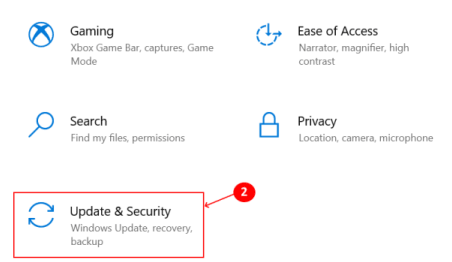
3. იმ ვინდოუსის განახლება tab, დააწკაპუნეთ Შეამოწმოთ განახლებები მარჯვენა მხარეს არსებული განახლებების შესამოწმებლად. თუ რაიმე ახალი განახლება იქნება, Windows გადმოწერს და დააინსტალირებს მათ თქვენი განახლების პარამეტრების საფუძველზე.
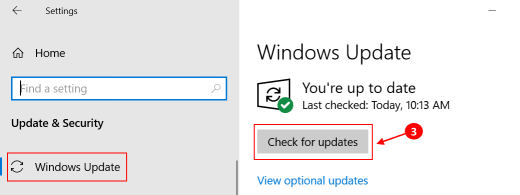
4. შეამოწმეთ თუ არა DLLRegisterServer შეცდომა დაფიქსირდა ან არა ერთხელ, როდესაც სისტემა განახლდება განახლების შემდეგ.
დაფიქსირება 2 - ჩართეთ მოცულობის ჩრდილის ასლის სერვისი
თუ თქვენ შეხვდებით ამ შეცდომას გამოყენების მცდელობისას DLLRegisterServer ბრძანება, ეს გულისხმობს იმას, რომ მოცულობის ჩრდილის ასლის სერვისი (VSS) გამორთულია. VSS- ის ჩართვა შესაძლებელია მომსახურება აპლიკაცია Windows- ზე.
1. გაუშვით გაიქეცი დიალოგური ფანჯარა ღილაკზე დაჭერით Windows გასაღები + R მალსახმობი
2. ტიპი მომსახურება. msc და დააჭირეთ Enter- ს გასახსნელად მომსახურება ფანჯარა
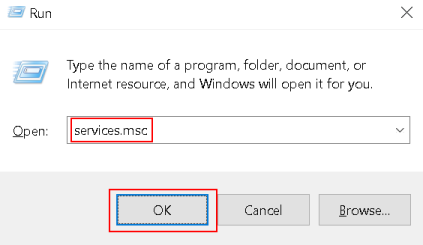
3. ერთხელ შიგნით მომსახურება, გადაახვიეთ სერვისების ჩამონათვალში, რომ იპოვოთ მოცულობის ჩრდილის ასლი მომსახურება.
4. დააწკაპუნეთ მარჯვენა ღილაკით სერვისზე და აირჩიეთ დაწყება კონტექსტური მენიუდან.
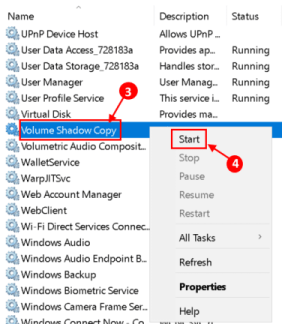
5. მას შემდეგ რაც სერვისი გააქტიურდება, შეასრულეთ ქმედებების ნაკრები, რომელიც ადრე იწვევდა შეცდომას და ნახეთ, არის თუ არა ის გამოსწორებული.
დაფიქსირება 3-ხელახლა დაარეგისტრირეთ DLL ფაილები მოცულობის ჩრდილის ასლის სერვისისთვის
სცადეთ ხელახლა დაარეგისტრიროთ VSS– ით მოთხოვნილი DLL ფაილები, თუ ზემოაღნიშნულმა მეთოდებმა არ გადაჭრა შეცდომა. გახსოვდეთ, რომ ჩართოთ VSS ქვემოთ ჩამოთვლილი ნაბიჯების გამოყენებით დაფიქსირება 2 DLL ფაილების ხელახლა რეგისტრაციამდე, სხვაგვარად მიიღებთ შეცდომის შეტყობინებას ტომის ჩრდილის ასლი არ დაწყებულა.
1. დაჭერა Windows გასაღები + R გაშვებული ყუთის გასახსნელად. ტიპი სმდ და დააჭირეთ Ctrl+Shift+Enter გახსენით ბრძანების სტრიქონი, როგორც ადმინისტრატორი.
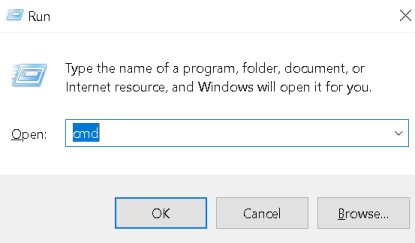
2. ჩაწერეთ შემდეგი ბრძანებები სათითაოდ ბრძანების სტრიქონში და თითოეული ბრძანების შემდეგ დააჭირეთ მათ შესასრულებლად.
წმინდა გაჩერება vss. net stop swprv. regsvr32 ole32.dll. regsvr32 vss_ps.dll. vssvc /რეგისტრაცია. regsvr32 /I swprv.dll
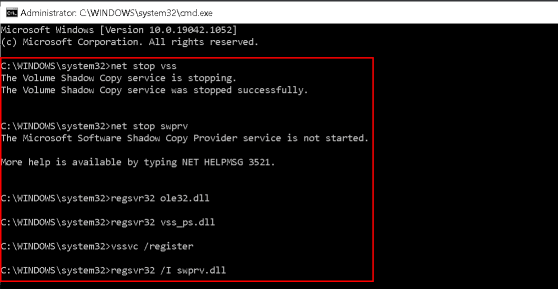 4. გადატვირთეთ სისტემა და შეამოწმეთ აღმოიფხვრა თუ არა შეცდომა.
4. გადატვირთეთ სისტემა და შეამოწმეთ აღმოიფხვრა თუ არა შეცდომა.
დაფიქსირება 4 - გადატვირთეთ Windows Security
თქვენ წინაშე შეცდომების კოდი 0x80070715 Windows Security აპის გახსნის ან მისი გამოყენებით სკანირების მცდელობისას? ეს ჩვეულებრივ ხდება მაშინ, როდესაც უსაფრთხოების პაკეტების კუთვნილი ფაილები დაზიანებულია. ამ პრობლემის წინაშე მყოფმა რამდენიმე მომხმარებელმა დაადასტურა, რომ Windows Security პროგრამის გადატვირთვამ მოაგვარა პრობლემა. გადატვირთვა შეიძლება გაკეთდეს ორი გზით, დაწყების მენიუს ან ბრძანების ხაზის საშუალებით.
გადატვირთეთ Windows Security დაწყების მენიუს საშუალებით
1. Ძებნა Windows უსაფრთხოება საძიებო ველში, რომელიც მდებარეობს დავალების პანელში.
2. შედეგების სიიდან, დააწკაპუნეთ მარჯვენა ღილაკით Windows უსაფრთხოება და აირჩიე აპლიკაციის პარამეტრები კონტექსტური მენიუდან.
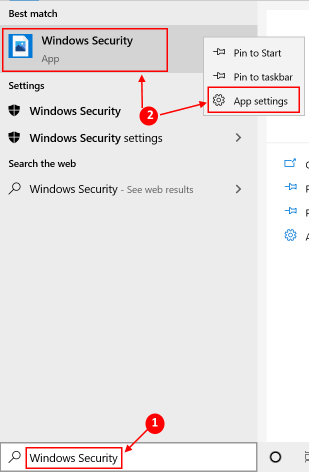
3. იმ Windows უსაფრთხოება პროგრამის ფანჯარა, გადაახვიეთ ქვემოთ, რომ იპოვოთ გადატვირთვა და დააწკაპუნეთ ღილაკზე გადატვირთვა ღილაკი.
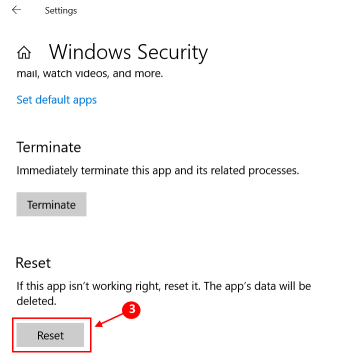
4. Დააკლიკეთ გადატვირთვა დადასტურების მოთხოვნაზე, რომელიც გადატვირთავს აპს და გაასწორებს ყველა კორუმპირებულ ფაილის პრობლემას. გადატვირთეთ სისტემა და შეამოწმეთ არის თუ არა შეცდომა დაფიქსირებული.
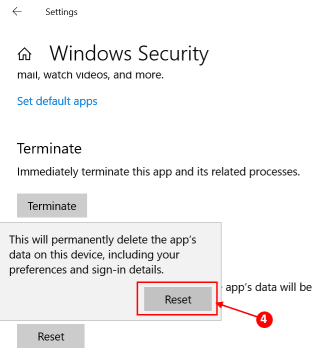
გადატვირთეთ Windows Security ბრძანების ხაზის საშუალებით
1. Ძებნა ბრძანების სტრიქონი საძიებო ველში, რომელიც მდებარეობს Taskbar– ში. მარჯვენა ღილაკით და შემდეგ აირჩიეთ Ადმინისტრატორის სახელით გაშვება.
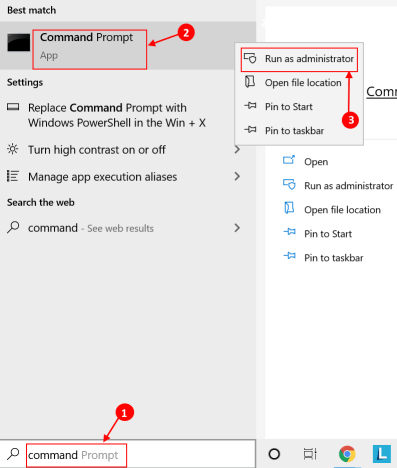
2. ბრძანების ხაზში შეიყვანეთ ქვემოთ მოცემული ბრძანება და დააჭირეთ Enter.
PowerShell -ExecutionPolicy შეუზღუდავი -Command "& {$ manifest = (Get -AppxPackage *Microsoft. Windows SecHealthUI*). InstallLocation + '\ AppxManifest.xml'; Add -AppxPackage -DisableDevelopmentMode -Register $ manifest} "

3. გადატვირთვის დასრულების შემდეგ, შეამოწმეთ შესაძლებელია თუ არა უსაფრთხოების აპზე წვდომა DLLRegisterServer შეცდომის გარეშე.
დაფიქსირება 5 - ჩართეთ Windows Update სერვისი
ეს შეცდომა შეიძლება აღმოჩნდეს მთავარი მიზეზის გამო Ვინდოუსის განახლება სერვისი არ არის ჩართული, რის შედეგადაც უსაფრთხოების ახალი ხელმოწერების ჩამოტვირთვა შეუძლებელია. გავრცელდა ინფორმაცია, რომ მომხმარებლებმა შეძლეს ამ საკითხის მოგვარება გამოყენების შემდეგ მომსახურება იძულებით დაიწყოს ვინდოუსის განახლება მომსახურება და შეცვლა გაშვების ტიპი უსაფრთხოების სკანირების გამოყენებამდე.
1. გაუშვით მომსახურება აპლიკაცია, როგორც ნაჩვენებია დაფიქსირება 2.
2. განთავსება ვინდოუსის განახლება მომსახურება ხელმისაწვდომი სერვისების ჩამონათვალში.
3. დააწკაპუნეთ მარჯვენა ღილაკით სერვისზე და აირჩიეთ Თვისებები კონტექსტური მენიუდან.
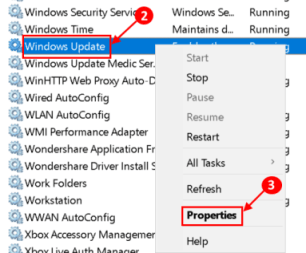
4. იმ Თვისებები ფანჯარა, აირჩიეთ გენერალი ჩანართი და შეცვალეთ გაშვების ტიპი რათა ავტომატური (დაგვიანებული დაწყება) დაწკაპუნებამდე დაწყება Windows Update სერვისის იძულებით დაწყების მიზნით.
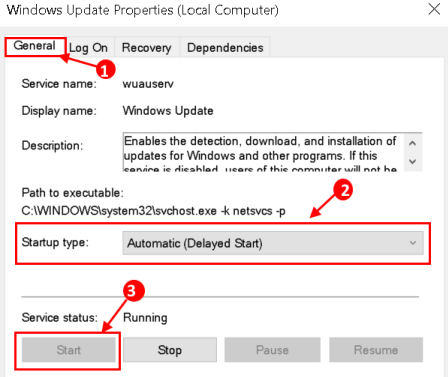
5. ერთხელ Windows Update სერვისი კვლავ ჩართულია, დაიწყეთ იგივე ქმედება, რამაც გამოიწვია შეცდომა და შეამოწმეთ მოგვარებულია თუ არა.
დაფიქსირება 6 - გადატვირთეთ Windows OS
თუ თქვენ კვლავ შეხვდებით შეცდომას ზემოაღნიშნული გამოსწორების მცდელობის შემდეგ, უმჯობესია გადატვირთოთ Windows OS. გადატვირთვის შემდეგ თქვენ დაკარგავთ პროგრამებს და სისტემის ამჟამინდელ პარამეტრებს, მაგრამ გაქვთ შესაძლებლობა შეინახოთ ფაილები ან მთლიანად წაშალოთ ისინი. თუმცა, ეს უნდა იყოს ბოლო გამოსავალი, რომ სცადოთ, რადგან Windows– ის გადატვირთვას სხვა დროთან შედარებით მნიშვნელოვანი დრო სჭირდება.
დააწკაპუნეთ ბმულზე გადატვირთეთ Windows 10 ფაილების დაკარგვის გარეშე Windows– ის გადატვირთვის ნაბიჯებისთვის, ფაილების დაკარგვის გარეშე.
სისტემის გადატვირთვის შემდეგ, შეცდომა დაფიქსირდება, რაც საშუალებას მოგცემთ გქონდეთ უწყვეტი წვდომა Windows- ზე.
გმადლობთ რომ კითხულობთ.
ვიმედოვნებთ, რომ ეს სტატია დაგეხმარა თქვენი საკითხის მოგვარებაში. დაწერეთ კომენტარი და გაგვაგებინეთ რომელი გამოსავალი იყო თქვენთვის.


